
Di Windows 11, jika Anda perlu beralih antara speaker, headphone, headset, atau perangkat output suara lainnya, mudah dilakukan berkat pengaturan dan pintasan taskbar. Kami akan menunjukkan kepada Anda dua cara untuk melakukannya.
Cara Memilih Perangkat Output Sound di Pengaturan
Sangat mudah untuk mengubah speaker dalam pengaturan Windows. Untuk melakukannya, klik kanan ikon speaker di Taskbar Anda . Dalam menu yang muncul, pilih "Buka Pengaturan Suara." (Bergantian, Anda dapat menekan Windows + I untuk membuka pengaturan, lalu navigasikan ke System & GT; Sound.)

Aplikasi Windows Settings akan terbuka secara otomatis ke halaman pengaturan "Sound". Di bagian atas, berlabel "output," Temukan menu berlabel "Pilih tempat untuk memainkan suara" dan perluas jika perlu dengan mengkliknya sekali.
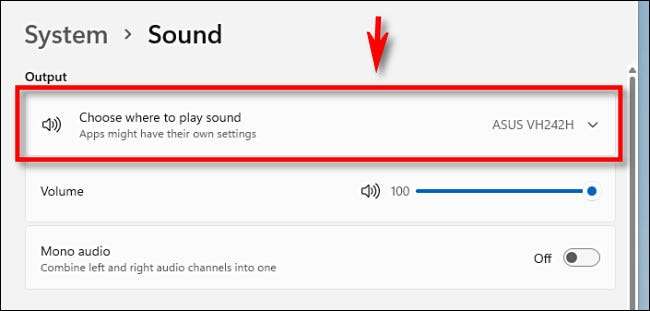
Di bawah ini, Anda akan melihat daftar semua perangkat output audio Windows 11 telah terdeteksi. Klik tombol Lingkaran di sebelah perangkat yang ingin Anda gunakan sebagai output audio Anda.
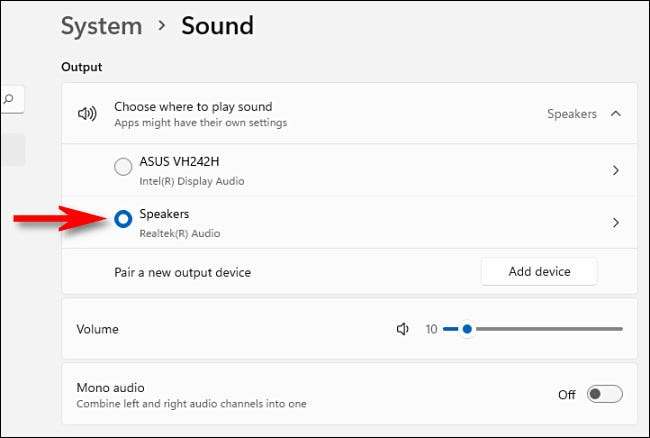
Hanya itu yang diperlukan! Memberitahumu itu mudah. Tutup pengaturan, dan Anda baik-baik saja. Anda dapat mengubah perangkat output audio Anda kembali kapan saja dengan mengulangi langkah-langkah di atas.
TERKAIT: Semua cara bilah tugas Windows 11 berbeda
Cara Memilih Perangkat Output Suara di Taskbar
Anda juga bisa cepat beralih speaker dari bilah tugas Windows 11 . Untuk melakukannya, buka menu pengaturan cepat dengan mengklik tombol tersembunyi di sekitar ikon speaker di sudut kanan bawah bilah tugas.

Ketika menu pengaturan cepat terbuka, klik panah samping (Caret) di sebelah slider volume.

Ketika Anda melihat daftar perangkat output audio, klik yang Anda ingin gunakan.

Setelah selesai, klik di mana saja di luar menu Pengaturan Cepat untuk menutupnya. Anda beralih speaker kapan saja dengan menggunakan menu pengaturan cepat kapan saja. Selamat mendengarkan!
TERKAIT: Cara mengganti perangkat audio dari bilah tugas Windows 11







